1. m2ts 파일
m2ts 파일은 소니 HD 비디오파일 형태이다.
HDR-SR(xx) 시리즈 모델과 같은 소니 캠코더를 사용하여 녹화한
AVCHD 규격의 비디오 파일으로 Panasonic, Canon과 같이 AVCHD 규격을
이용하는 캠코더는 m2ts 파일 형태로 저장 된다.
2.m2ts 파일을 컴퓨터에서 재생하기
1] Picture Motion Browser
가장 쉬운 방법은 캠코더를 사면 들어가 있는 cd-rom에 있는 'Picture Motion Browser'를 통하여 보는 것이다.
사실 가장 원본에 가깝게 볼 수 있고 별도의 작업을 하지 않아도 되어서 이 방법을 그냥 사용하기를 추천한다.
하지만 Picture Motion Browser는 소니 캠코더 전용 S/W로 캠코더와 PC가
연결된 상태에서만 설치가 되도록 되어있어 캠코더가 없는 사람들은 설치하기가 어려운 단점이 있다.
2] 곰플레이어나 kmplayer와 같은 곳에서 보기
여기서는 자세한 설정은 다루지 않겠지만..
우선은 m2ts파일 위한 코덱을 설치하여야 하지만, 이것이 쉽게 구할 수 있는 것이 아니라고 한다.
검색을 통해보면 가장 쉬운 방법이 파워DVD라는 프로그램의 무료시험판을 깔아
코덱만 사용하는 방법인 듯한다.
자세한 것은 다음 링크를 통해 알 수 있을 듯.
->->>> http://3sun.tistory.com/923
3.m2ts 파일 -> avi 파일 변환
동영상을 편집하기 위해서는 m2ts 형태로는 사용하기 어려운 단점이 있다.
따라서 일반적으로 가장 많이 사용되는 동영상 형태인 avi 파일로 변환이 필요하다.
m2ts 파일 자체가 흔한 것이 아니기 때문에 avi 파일로 변환 또한 쉽지 않다.
그래서 검색해보면 아주 복잡한 과정이 필요하다.
① 하지만 아주 쉽고 편하게 구할 수 있는 프로그램이 있다. '다음 팟인코더' !!

다운로드는 다음 링크를 통해서 ->>->> http://tvpot.daum.net/encoder/PotEncoderSpec.do
원래 이 프로그램은 다음 tv팟에 100MB이상의 고용량 동영상을 업로드 하기 위한 것이지만
활용을 잘하면 제작자가 더 좋아하지 않겠는가?ㅋㅋ
사용법도 아주 쉽기때문에 딱히 설명하지 않겠지만.
한가지 Tip : '인코딩옵셥-고급설정-화면탭'에서 화면크기를 640x480으로 해서
인코딩하면 무난하게 인코딩 될 것임.
어려운 방법을 사용하지 말고 다음 팟인코더로 쉽게 해결하면 됨!
참고) 다음팟인코더를 이용하여 m2ts를 avi로 변환 후 프리미어나 베가스를
이용하여 편집하려고 import하면 오디오로만 되고 무비로는 안 열리는 경우가 있는데
이 때는 avi가 아닌 wmv 파일으로 변환해서 사용하면 될 것임. (이유는 모르겠음 ㅡ.ㅡ;;)
② Pinnacle.Studio.Plus ver11
이건 추후에~~~
****************************************************************************************************
MTS, M2TS 파일변환 AVI, FLV, MP4, MPG, WMV 포맷으로 변환
캠코더나 디카등의 화일이 MTS, M2TS
로 되어 있으면 공용이 안되니까 답답하죠. 용량도 엄청 많고~~
블로그 동영상에 올라가지 않지요
이번에 소개해 드릴 리뷰는 소니 유저에게 유용할 만한 리뷰입니다~
제가 사용하고 있는 카메라는 소니 알파55 이구요.
소니 유저분들은 다 아시다시피 동영상을 촬영하고 컴퓨터로 옮기려고 보면
동영상 확장자가 우리가 흔히 알고 있는 AVI나 MPEG가 아닌
MTS 또는 M2TS로 되어 있는 걸 확인하실 수 있으실 거에요~!
하지만 그러한 확장자로 되어 있는 파일은
네이버나 다음과 같은 인터넷 상에 올릴 수가 없답니다.
그렇다면 동영상들을 그냥 디카 안에서만 봐야 하냐구요?
아뇨! 그렇기 때문에 확장자를 AVI나 MP4, 혹은 MPEG로 변환을 해주는 작업이 꼭 필요한 거에요.
이제부터 아주 간단하게 MTS 혹은 M2TS 파일을
AVI, MP4, 혹은 MPEG로 변환하는 방법에 대해 알려드릴까 해요.
제가 사용하고 있는 프로그램은...
Free HD Converter v1.2 - 이구요.
http://file.naver.com/pc/download.html?fnum=232108
위에 적혀 있는 주소로 가셔서 다운로드 받으시면 됩니다.
설치 방법은 밑에 있는 사진 파일과 설명을 보고 그대로 따라하시면 되구요~
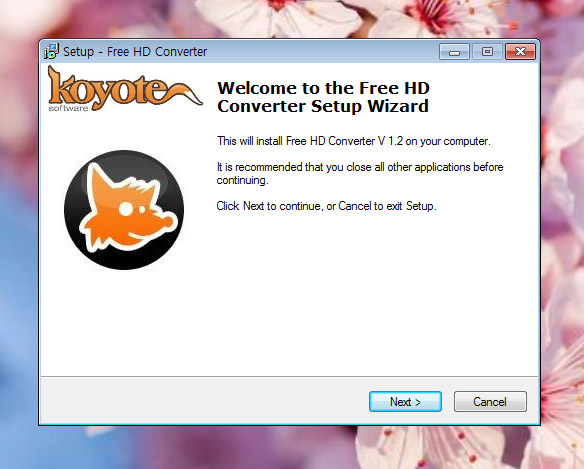
.
.
.
다운로드 받은 파일을 실행하면
위와 같은 화면이 나오는데 Next 버튼 클릭!
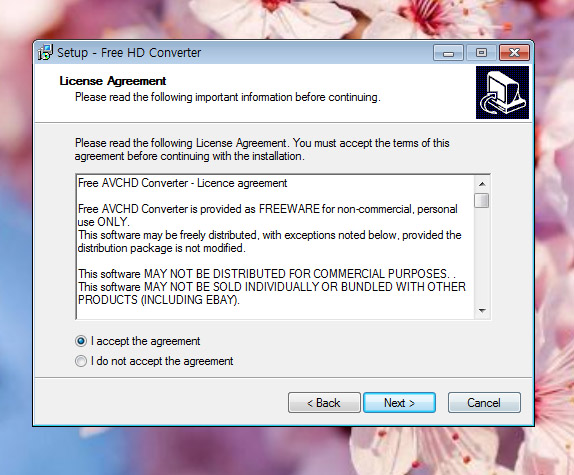
.
.
.
I accept the agreement 선택을 한후 Next 클릭!
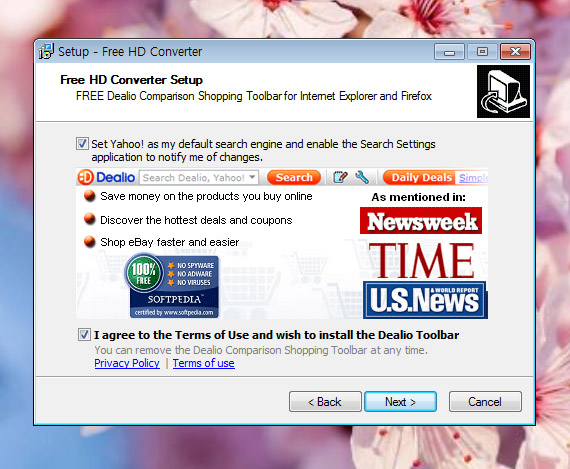
.
.
.
위에 있는 건 선택되어 있는 걸 모두 해제하는 걸 추천하는데,
'나는 툴바가 설치되도 상관없다' 하시면 그냥 선택 해제 안하셔도 무방함!
어쨌든 원하는 걸 선택하고 Next 클릭!
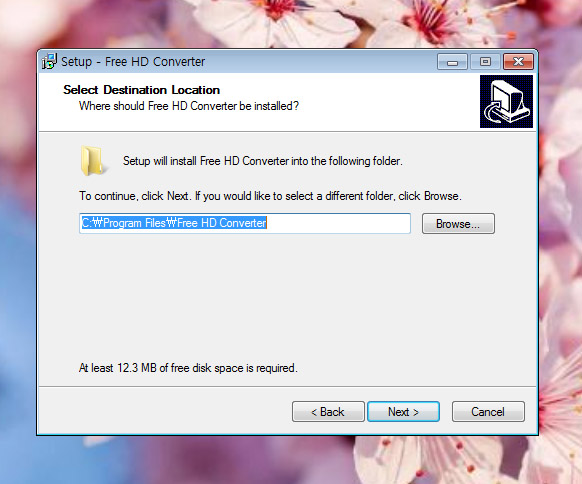
.
.
.
프로그램 파일 폴더 말고 다른 곳이 설치 원하시면
폴더 지정하시면 되고, 아니신 분들은 그냥 그대로 Next 클릭!
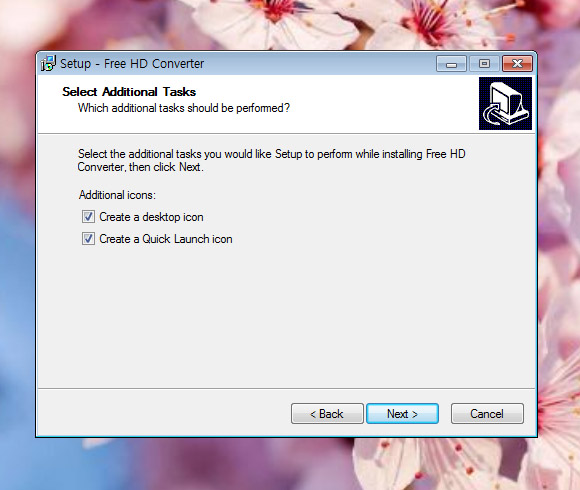
.
.
.
아이콘이 바탕화면 등에 깔리길 원하면 그냥 선택하시고 Next 클릭!
원하지 않는 분들은 선택 해제 하신 후 Next 클릭!
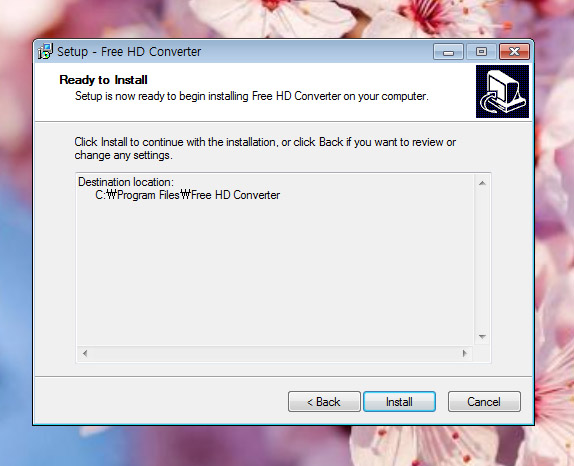
.
.
.
Install 버튼 클릭하면 설치 시작입니다~
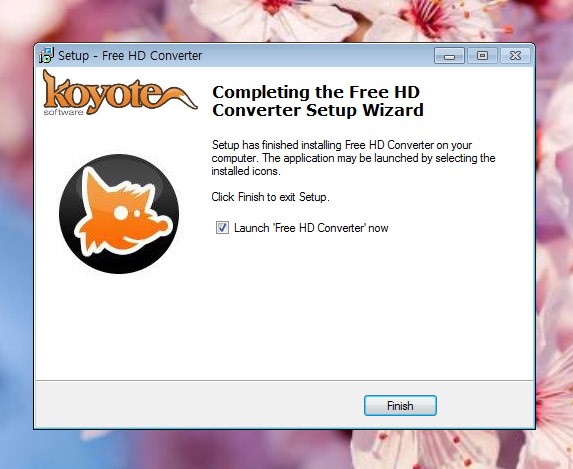
.
.
.
요 화면이 나오면 설치 완료!
프로그램 설치도 했으니, 이제 본격적으로 파일 변환을 해야겠죠?
프로그램 실행을 하면.... 아래와 같은 화면이 뜹니다~!!!
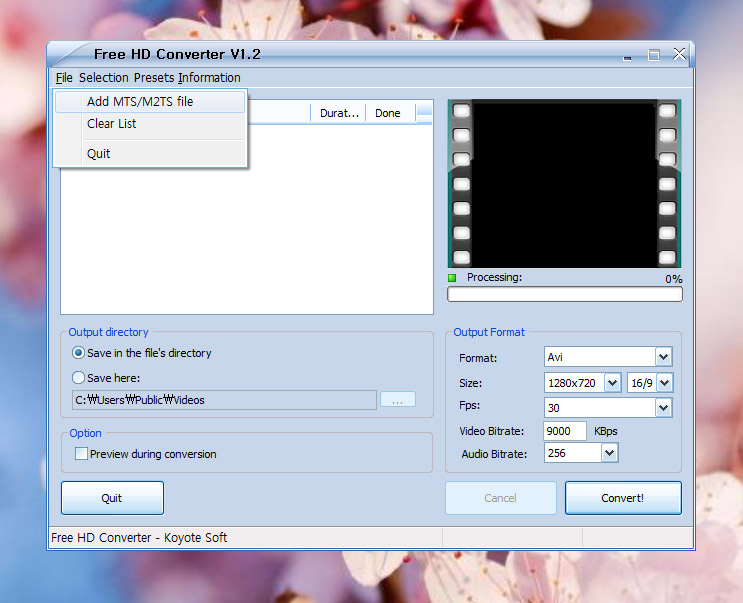
.
.
.
왼쪽 상단에 있는 파일 - Add MTS/M2TS file 클릭!
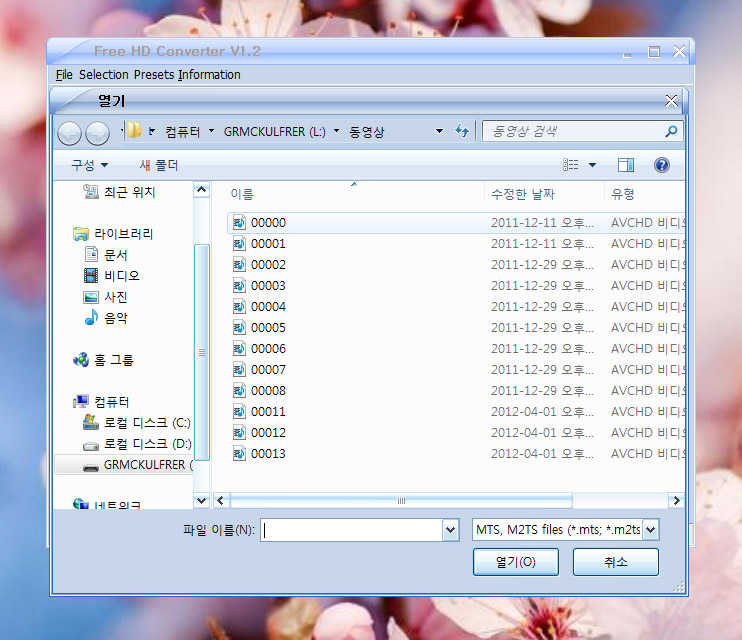
.
.
.
위의 사진처럼 <열기> 창이 열리면
변환시킬 동영상 파일이 저장되어 있는 곳으로 가서 불러오기!
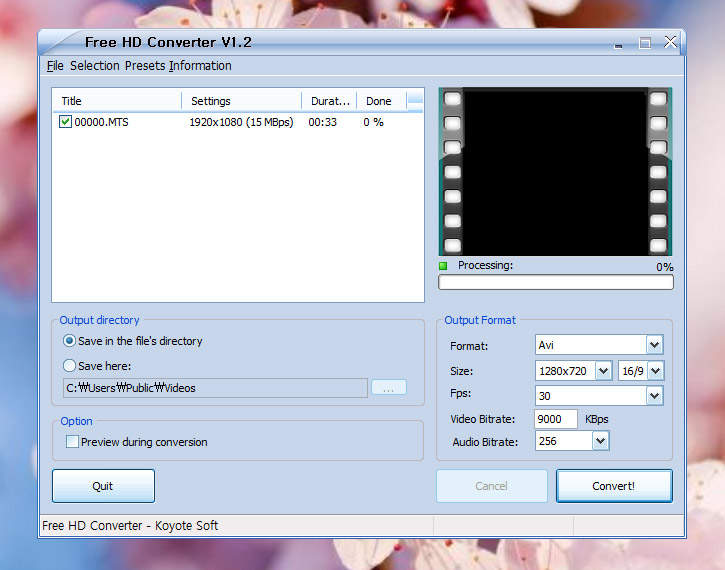
.
.
.
위의 사진처럼 파일이 추가되었는지 확인을 한 후,
왼쪽 하단에 있는 Output directory 부분을 보면 두 가지 저장 방법이 있는데
Save in the file's directory 는 파일을 불러온 폴더에 그냥 저장을 하는 것이고...
밑에 Save here은 다른 곳에 저장을 할 거면 폴더 선택을 새롭게 해주면 됩니다~!
그 다음...
오른쪽 하단에 있는 Format은 각자 알아서 선택을 하면 되는데
흔히 알고 있는 AVI로 확장자를 지정해 주고...
나머지도 알아서 마음에 드는 사이즈 등으로 선택!!
(정 모르겠으면 그냥 위에 적힌 대로 해도 무관함!)
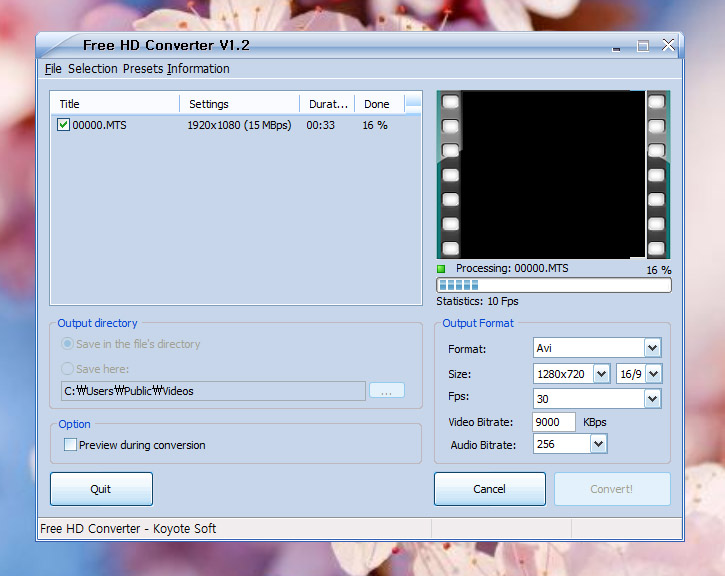
.
.
.
그 다음 오른쪽 하단에 있는 Convert! 를 누르면 파일 변환 시작!
위에 있는 퍼센트가 100%으로 변하면 완료